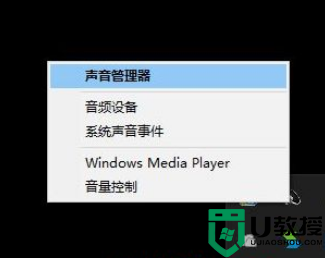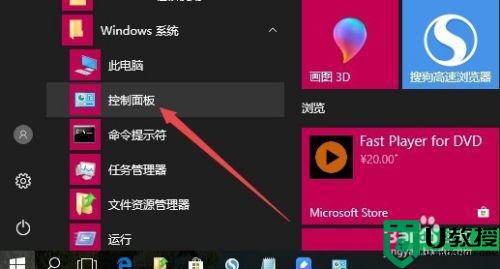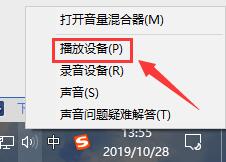绝地求生win10脚步增强枪声减小怎么调大
时间:2021-08-13作者:xinxin
绝地求生是一款战术竞技游戏,现阶段依旧有许多用户会在自己的win10电脑上玩这款游戏,而在玩绝地求生的时候,最重要的是游戏中脚步声的大小,有些用户会遇到枪声减小的情况,那么绝地求生win10脚步增强枪声减小怎么调大呢?今天小编就来告诉大家具体设置方法。
推荐下载:win10专业版原版
具体方法:
1、在Windows10桌面,依次点击“开始/Windows系统/控制面板”菜单项。
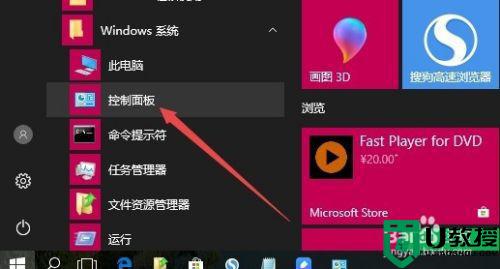
2、在打开的控制面板窗口中,点击“声音”图标。
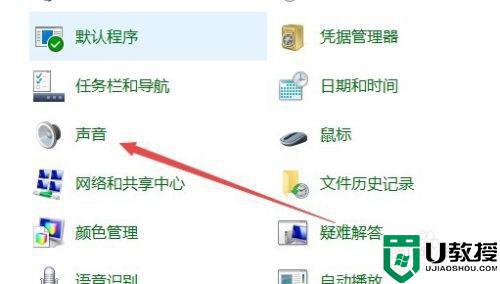
3、在打开的声音设置窗口中,点击正在使用的扬声器一项,然后点击下面的“属性”按钮。
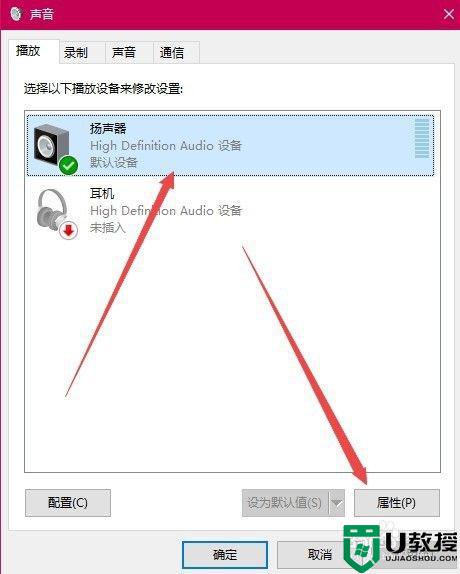
4、在打开的扬声器属性窗口中,点击“级别”选项卡。
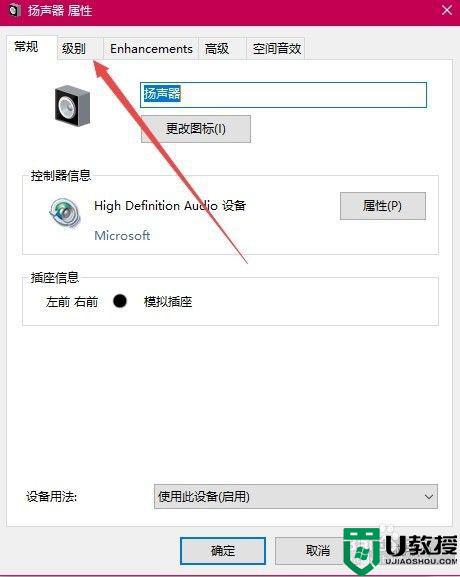
5、在打开的设置窗口中,把场声器调整到最高。
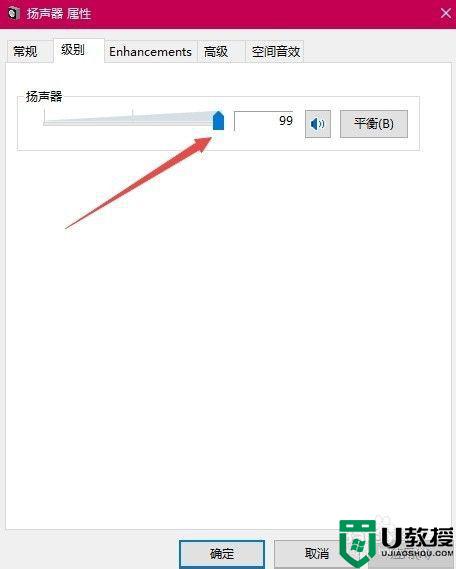
6、这时可以点击后面的“平衡”按钮,在打开的窗口中设置左前与右前都设置为最高。
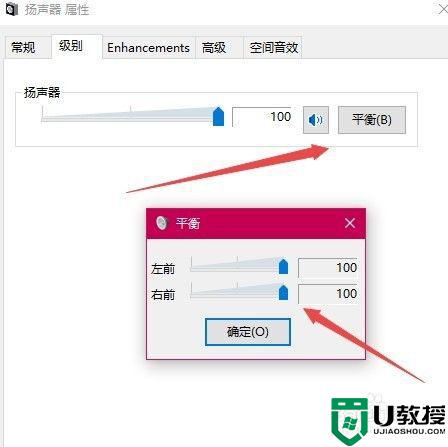
7、接下来点击“高级”选项卡,在打开的窗口中点默认格式下拉菜单,在弹出菜单中丢最大采样率,最后点击确定按钮即可。
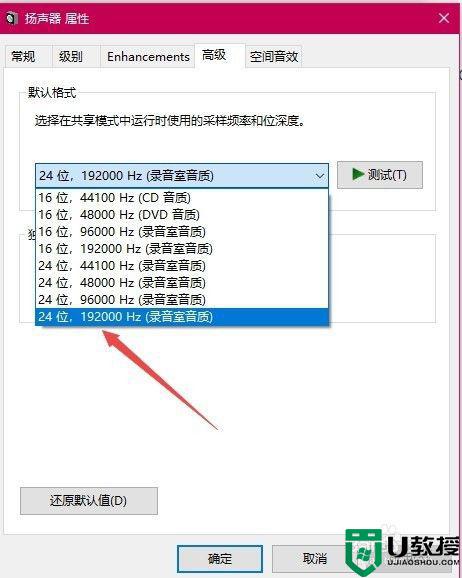
以上就是有关绝地求生win10脚步增强枪声减小调大设置方法了,还有不清楚的用户就可以参考一下小编的步骤进行操作,希望能够对大家有所帮助。